Se você quer “renovar” o visual dos ícones do seu desktop, experimente instalar os ícones Ardis e Ursa no Ubuntu, Debian e derivados.
- Como instalar o conjunto de ícones La Capitaine no Linux
- Como instalar o belíssimo e minimalista tema iOS 10 no Linux
- Como instalar o bonito tema macOS Sierra no Linux
- Qt Creator 15 lançado com suporte Axivion, novos temas, e mais
- Como instalar o conjunto de ícones Suru no Linux
Ardis é um conjunto de ícones com um design elegante e simples. O projeto dos ícones Ardis é inspirado nos ícones Numix uTouch, mas é completamente diferente e bonito.
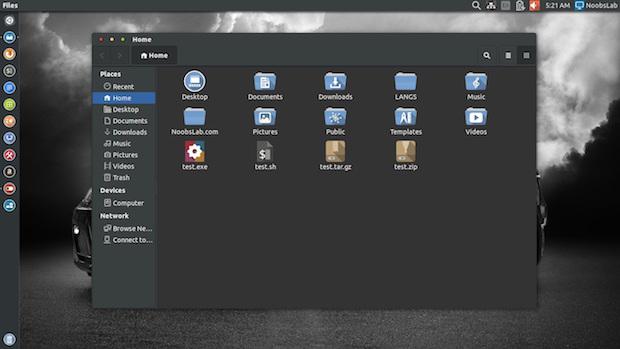
Este tema de ícones tem variedade de cores agradáveis e é compatível com a maioria dos desktops Linux, como o Unity, Gnome, KDE, Cinnamon, entre outros. Este pacote de ícones contem mais de 900 ícones exclusivos. Ele ainda está em fase beta e está em desenvolvimento ativo.
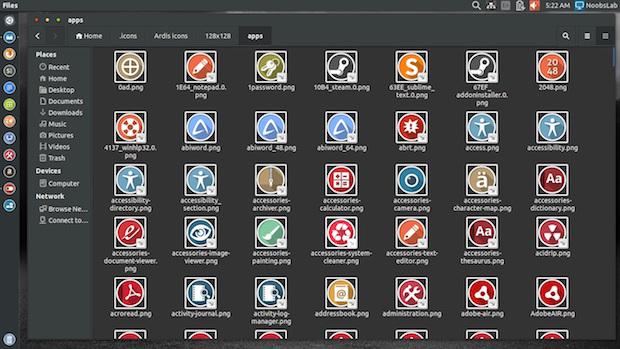
Já o pacote de ícones Ursa é uma versão otimizada conjunto de ícones do Ardis, o que proporciona uma melhor experiência do usuário em telas menores, mas também funciona muito bem em telas grandes.
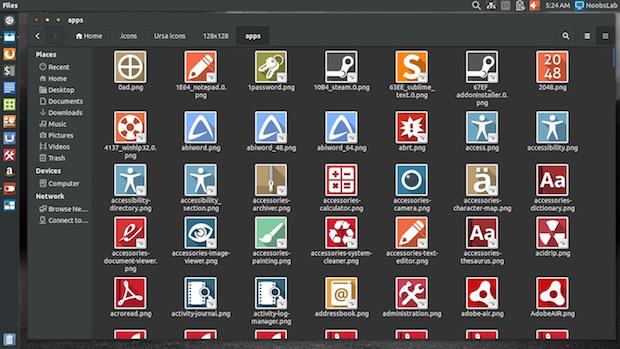
Ambos os temas de ícones são a escolha perfeita para todos que gostam de simplicidade. Se quiser, você pode apoiar o criador desses ícones, através da compra de seus temas de ícones Ardis e Ursa. Aproveite e também visite o site dele.
Instalando os ícones Ardis e Ursa no Ubuntu e derivados
Para instalar os ícones Ardis e Ursa no Ubuntu e derivados, faça o seguinte:
Passo 1. Abra um terminal (Usando o Dash ou pressionando as teclas CTRL+ALT+T);
Passo 2. Se ainda não tiver, adicione o repositório do programa com este comando ou use esse tutorial;
sudo add-apt-repository ppa:noobslab/iconsPasso 3. Depois, atualize o APT com este comando:
sudo apt-get updatePasso 4. Se quiser instalar os ícones Ardis, use o seguinte comando:
sudo apt-get install ardis-iconsPasso 5. Se quiser instalar os ícones Ursa, use o seguinte comando:
sudo apt-get install ursa-iconsComo instalar o tema manualmente ou em outras distros
Se não quiser adicionar o repositório ou quer tentar instalar em outra distribuição baseada em Debian, você pode pegar o arquivo DEB acessando a página de download do conjuntos de ícones Ursa ou a página de download do conjuntos de ícones Ardis, e instalar ele manualmente (clicando duas vezes nele).
Mas lembre-se! Ao optar por esse tipo de instalação, você não receberá nenhuma atualização do programa.
Depois de instalar, você pode usar o Unity Tweak Tool, Gnome-tweak-tool ou Ubuntu-Tweak, para mudar o tema, use este tutorial:
Como mudar o tema e conjunto de ícones padrão do Ubuntu.
Desinstalando os ícones Ardis e Ursa no Ubuntu e derivados
Para desinstalar os ícones Ardis e Ursa Ubuntu e derivados, faça o seguinte:
Passo 1. Abra um terminal;
Passo 2. Se quiser desinstalar os ícones Ardis, use o seguinte comando:
sudo apt-get remove ardis-iconsPasso 3. Se quiser desinstalar os ícones Ursa, use o seguinte comando:
sudo apt-get remove ursa-iconsPara voltar ao estado anterior, use novamente o Unity Tweak Tool, Gnome-tweak-tool ou Ubuntu-Tweak, para mudar o tema, use este tutorial:
Como mudar o tema e conjunto de ícones padrão do Ubuntu.
O que está sendo falado no blog nos últimos dias
- Instale o pacote de temas Ambiance e Radiance colors no Ubuntu
- Transferência de arquivos: Instale a ferramenta Dukto R6 no Ubuntu
- Como criar um Hotspot Wi-Fi para celulares Android e Windows no Ubuntu
- Instale os conjuntos de ícones Ardis e Ursa no Ubuntu
- Como instalar o ambiente Xfce no Ubuntu e derivados